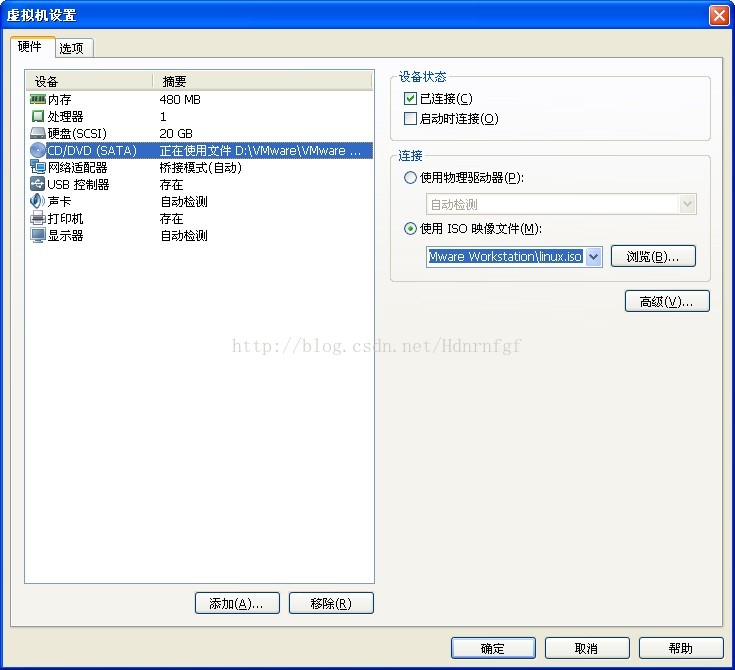1、在“虚拟机设置”下修改“CD/DVD(SATA)”路径(以下关于linux.iso的说明为我的臆测,还未找到明确的说明看),否则会出现“客户机操作系统已将 CD-ROM 门锁定,并且可能正在使用CD-ROM...”的提示
一般刚安装完linux虚拟机时,这个路径指向的是安装文件,在安装VMware Tools时,需要修改指向VMware Tools所在(VMware Workstation\linux.iso)
在这个路径下有个linux.iso文件,其中提供了linux操作系统平台需要的一些工具文件,当然包括VMware Tools安装文件。
(当然如果你针对的是windows平台的VMware Tools,需要选择windows平台的windows.iso文件,加载过程只需要在windows虚拟机下,直接打开我的电脑,直接寻找CD?DVD驱动器,双击点击安装即可,具体过程本文不做介绍)
我的wm的安装路径D:\VMware\VMware Workstation:
2、打开Ubuntu虚拟机后,在VM的菜单选项中选择“虚拟机(M)”——>"安装VMwate Tools(T)"
之后vm下方,会提示你,登陆客户机,加载CD-ROM之类的提示,具体方法可以点击提手后面的“help”
具体help,我在下面贴出:(我也是按照这个过程操作的)
在 Linux 虚拟机中手动安装或升级 VMware Tools
对于 Linux 虚拟机,通过使用命令行手动安装或升级 VMware Tools。
在升级 VMware Tools 前,请考察运行虚拟机的环境,并权衡不同升级策略的利弊。例如,您可以安装最新版本的 VMware Tools 以增强虚拟机的客户机操作系统的性能并改进虚拟机管理,也可以继续使用现有版本以在所处环境中提供更大的灵活性。
前提条件
■ 打开虚拟机电源。
■ 确认客户机操作系统正在运行。
■ 由于 VMware Tools 安装程序是采用 Perl 语言编写的,因此请确认客户机操作系统中已安装 Perl。
步骤
1 在主机上,从 Workstation 菜单栏中选择[虚拟机] > [安装 VMware Tools]。
如果安装了早期版本的 VMware Tools,则菜单项为[更新 VMware Tools]。
2 在虚拟机中,以 root 身份登录客户机操作系统,然后打开终端窗口。
3 运行不带参数的 mount 命令以确定 Linux 分发版本是否已自动挂载 VMware Tools 虚拟 CD-ROM 映像。
如果已挂载 CD-ROM 设备,则将列出 CD-ROM 设备及其挂载点,如下所示:
/dev/cdrom on /mnt/cdrom type iso9660 (ro,nosuid,nodev)4 如果未挂载 VMware Tools 虚拟 CD-ROM 映像,请挂载 CD-ROM 驱动器。
a 如果挂载点目录尚不存在,请创建目录。
mkdir /mnt/cdrom某些 Linux 分发版本使用不同的挂载点名称。例如,一些分发版本的挂载点是 /media/VMware Tools,而不是 /mnt/cdrom。修改命令以反映您的分发版本所使用的约定。
b 挂载 CD-ROM 驱动器。
mount /dev/cdrom /mnt/cdrom某些 Linux 版本使用不同的设备名称或采取不同的方式组织 /dev 目录。如果 CD-ROM 驱动器不是 /dev/cdrom,或者如果 CD-ROM 的挂载点不是 /mnt/cdrom,请修改命令以反映您的分发版本所使用的约定。
5 转到工作目录,例如 /tmp。
cd /tmp
6 在安装 VMware Tools 之前,删除任何先前的 vmware-tools-distrib 目录。
此目录的位置取决于先前执行安装时所指定的位置。通常情况下,此目录位于 /tmp/vmware-tools-distrib 中。
7 列出挂载点目录的内容,并记下 VMware Tools tar 安装程序的文件名。
ls mount-point8 解压缩安装程序。
tar zxpf /mnt/cdrom/VMwareTools-x.x.x-yyyy.tar.gz值 x.x.x 是产品版本号,yyyy 是产品发行版本的内部版本号。
如果尝试在 RPM 安装之上执行 tar 安装,或者在 tar 安装上执行 RPM 安装,安装程序将检测到先前的安装,并且必须转换安装程序数据库格式,而后才能继续。
9 如有必要,请卸载 CD-ROM 映像。
umount /dev/cdrom 如果 Linux 分发版本已自动挂载 CD-ROM,则不需要卸载映像。
10 运行安装程序并配置 VMware Tools。
cd vmware-tools-distrib./vmware-install.pl通常情况下,运行完安装程序文件之后会运行 vmware-config-tools.pl 配置文件。
11 如果默认值符合您的配置,则请按照提示接受默认值。
12 按照脚本末尾的说明操作。
视所用的功能而定,这些说明可能包括重新启动 X 会话、重新启动网络连接、重新登录以及启动 VMware 用户进程。或者,也可以重新引导客户机操作系统以完成所有这些任务。
--------------------------------------------------------------------------------